This content has been machine translated dynamically.
Dieser Inhalt ist eine maschinelle Übersetzung, die dynamisch erstellt wurde. (Haftungsausschluss)
Cet article a été traduit automatiquement de manière dynamique. (Clause de non responsabilité)
Este artículo lo ha traducido una máquina de forma dinámica. (Aviso legal)
此内容已经过机器动态翻译。 放弃
このコンテンツは動的に機械翻訳されています。免責事項
이 콘텐츠는 동적으로 기계 번역되었습니다. 책임 부인
Este texto foi traduzido automaticamente. (Aviso legal)
Questo contenuto è stato tradotto dinamicamente con traduzione automatica.(Esclusione di responsabilità))
This article has been machine translated.
Dieser Artikel wurde maschinell übersetzt. (Haftungsausschluss)
Ce article a été traduit automatiquement. (Clause de non responsabilité)
Este artículo ha sido traducido automáticamente. (Aviso legal)
この記事は機械翻訳されています.免責事項
이 기사는 기계 번역되었습니다.책임 부인
Este artigo foi traduzido automaticamente.(Aviso legal)
这篇文章已经过机器翻译.放弃
Questo articolo è stato tradotto automaticamente.(Esclusione di responsabilità))
Translation failed!
Administración del espacio en disco
Puede aumentar el espacio en disco asignado a Citrix SD-WAN Orchestrator for On-premises.
Aumente el espacio en disco en Citrix Hypervisor
Para aumentar el espacio en disco en Citrix Hypervisor.
- Apague la máquina virtual (VM) desde el hipervisor.
- Seleccione la máquina virtual y haga clic en la ficha Almacenamiento.
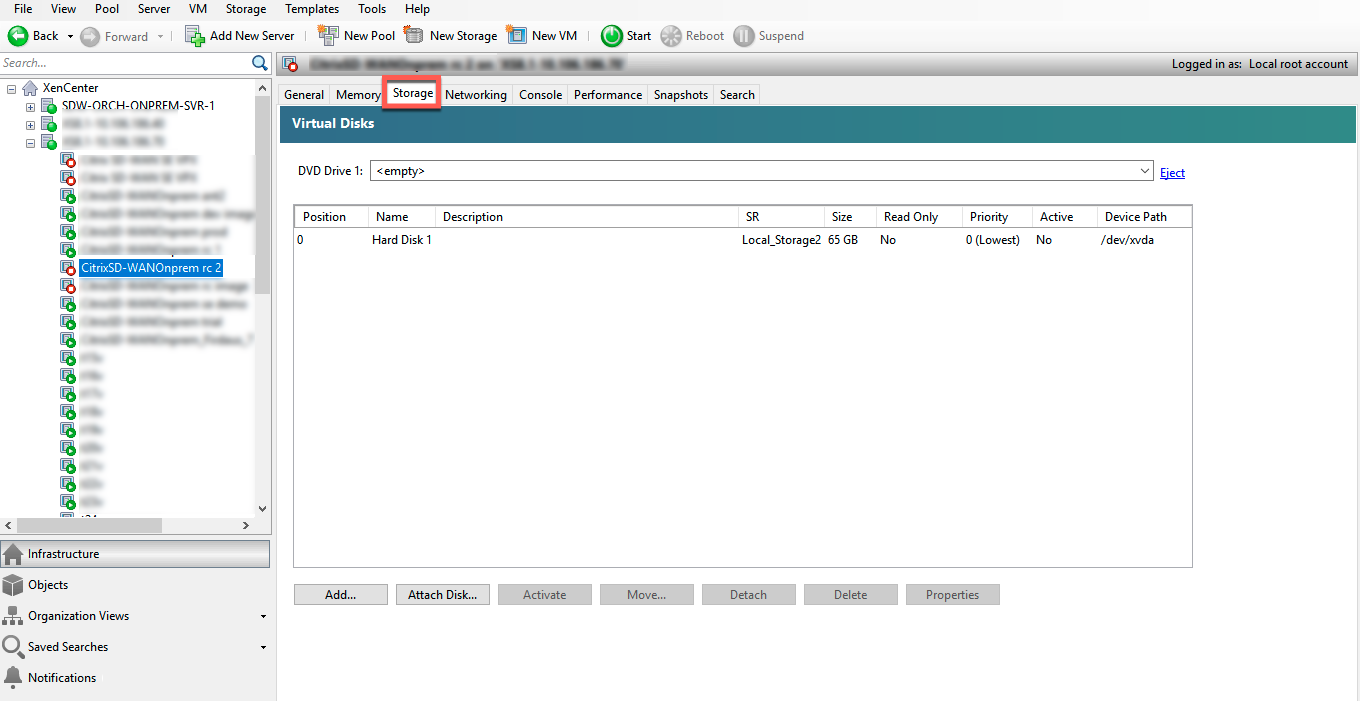
- Seleccione el disco duro y haga clic en Propiedades.
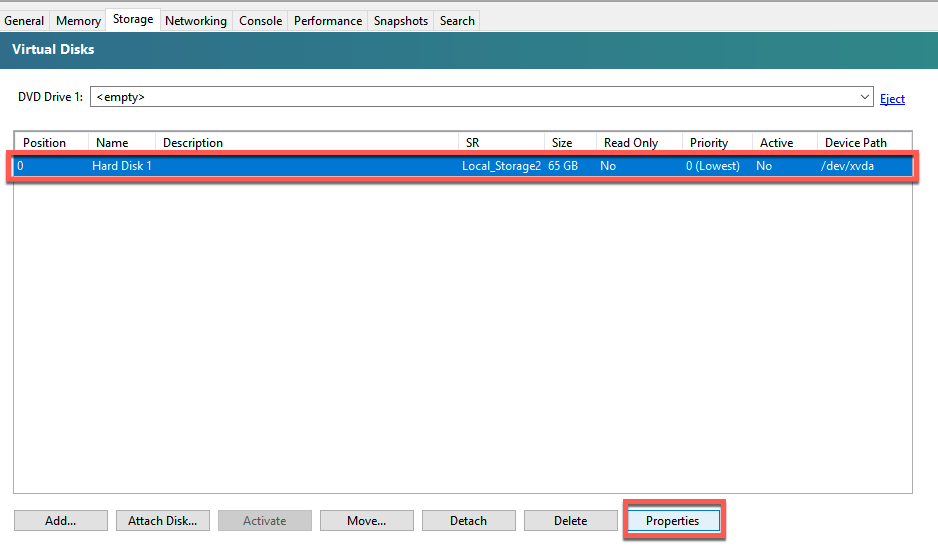
- Haga clic en la opción Tamaño y ubicación y actualice el tamaño del espacio en disco. Haga clic en Aceptar.
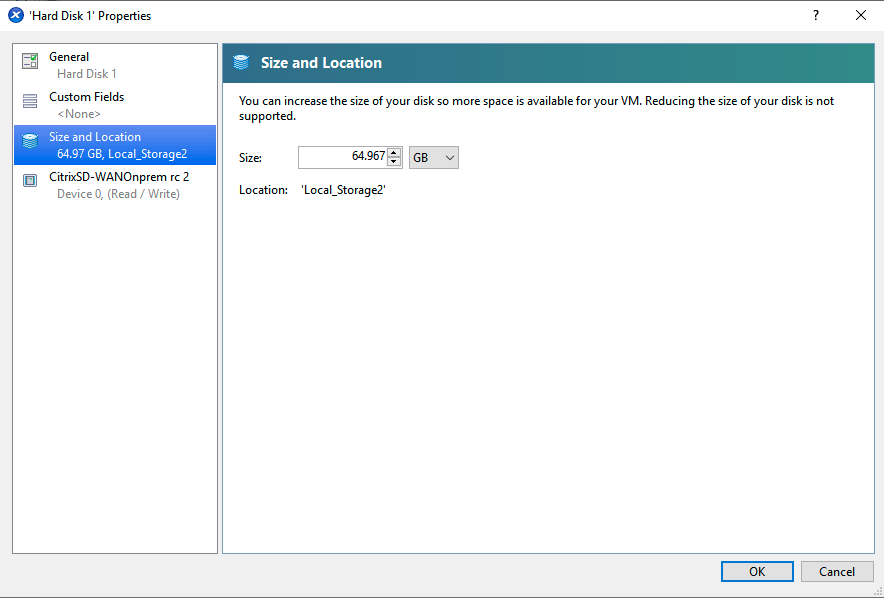
- Haga clic en Inicio.
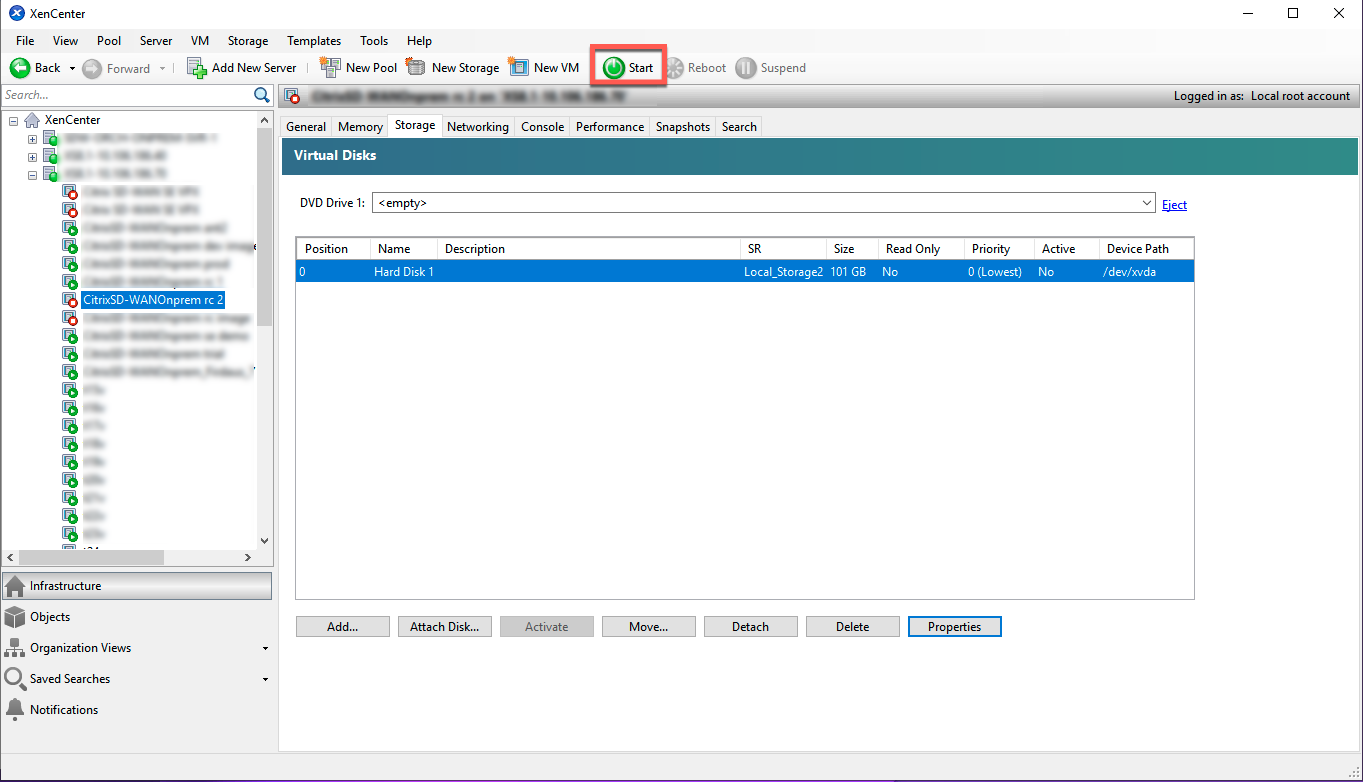
Aumente el espacio en disco en el servidor ESXi
Para aumentar el espacio en disco del servidor ESXi.
- Apague la máquina virtual (VM) desde el hipervisor.
- Seleccione la máquina virtual y haga clic en Modificar.
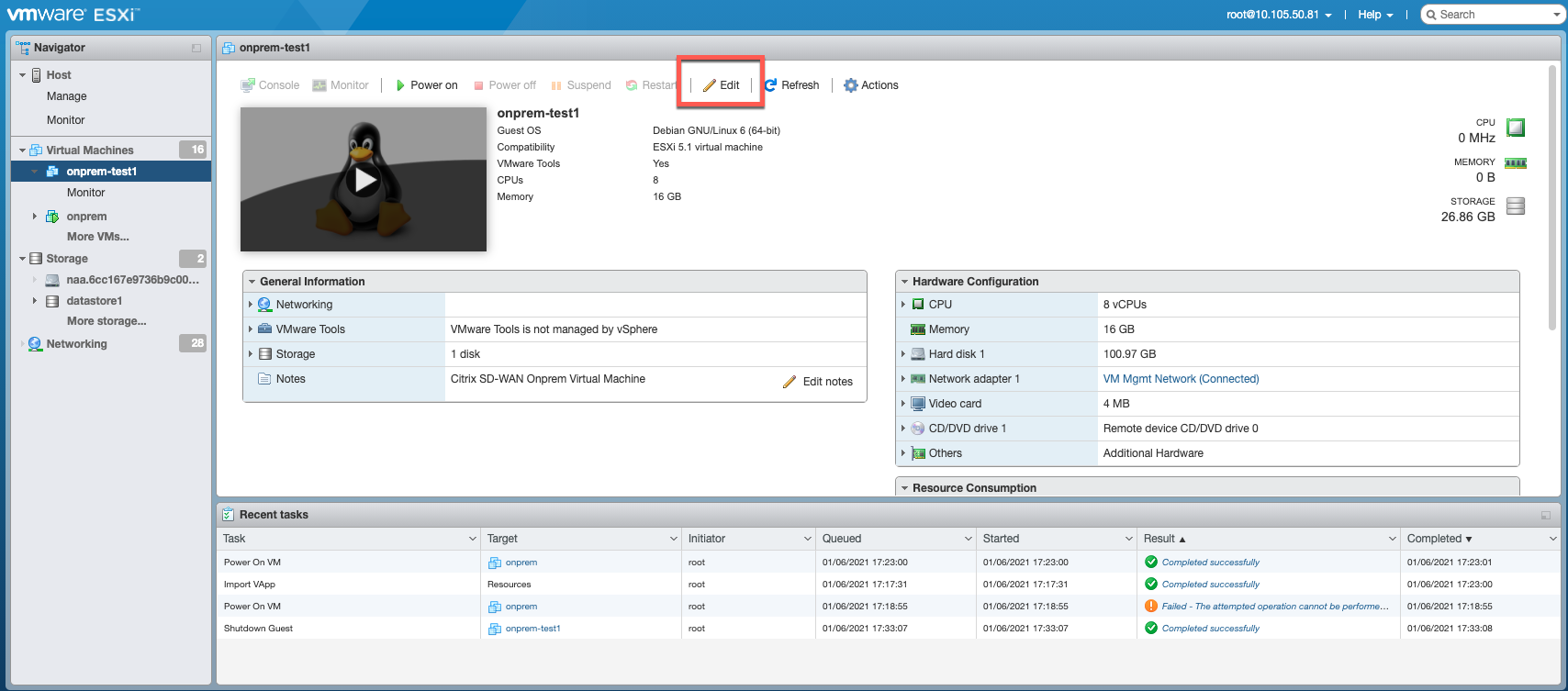
- Seleccione la ficha Hardware virtual.
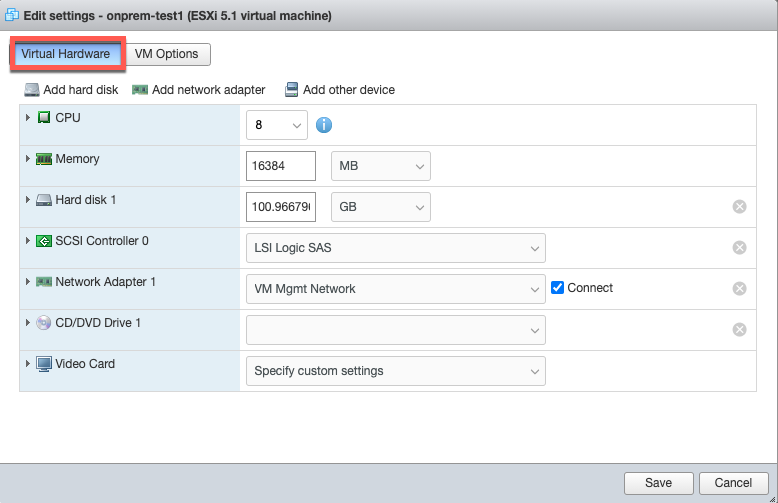
- Aumente el espacio en el disco duro en el campo Disco duro y haga clic en Guardar.
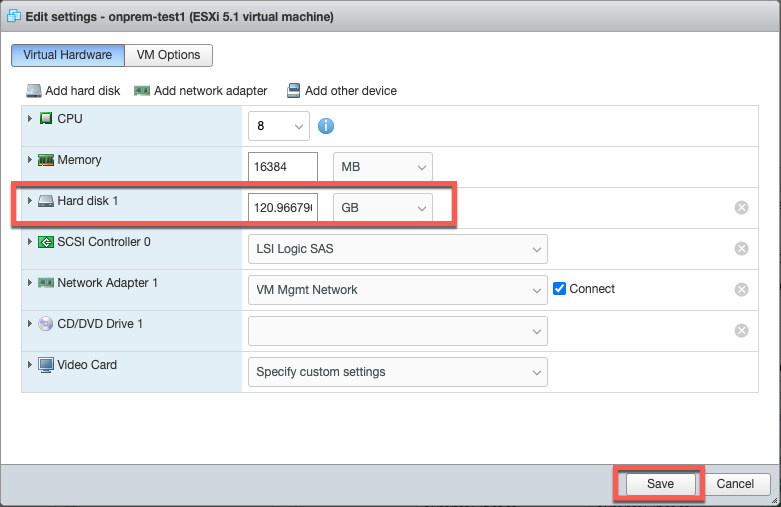
- Haga clic en Encender.
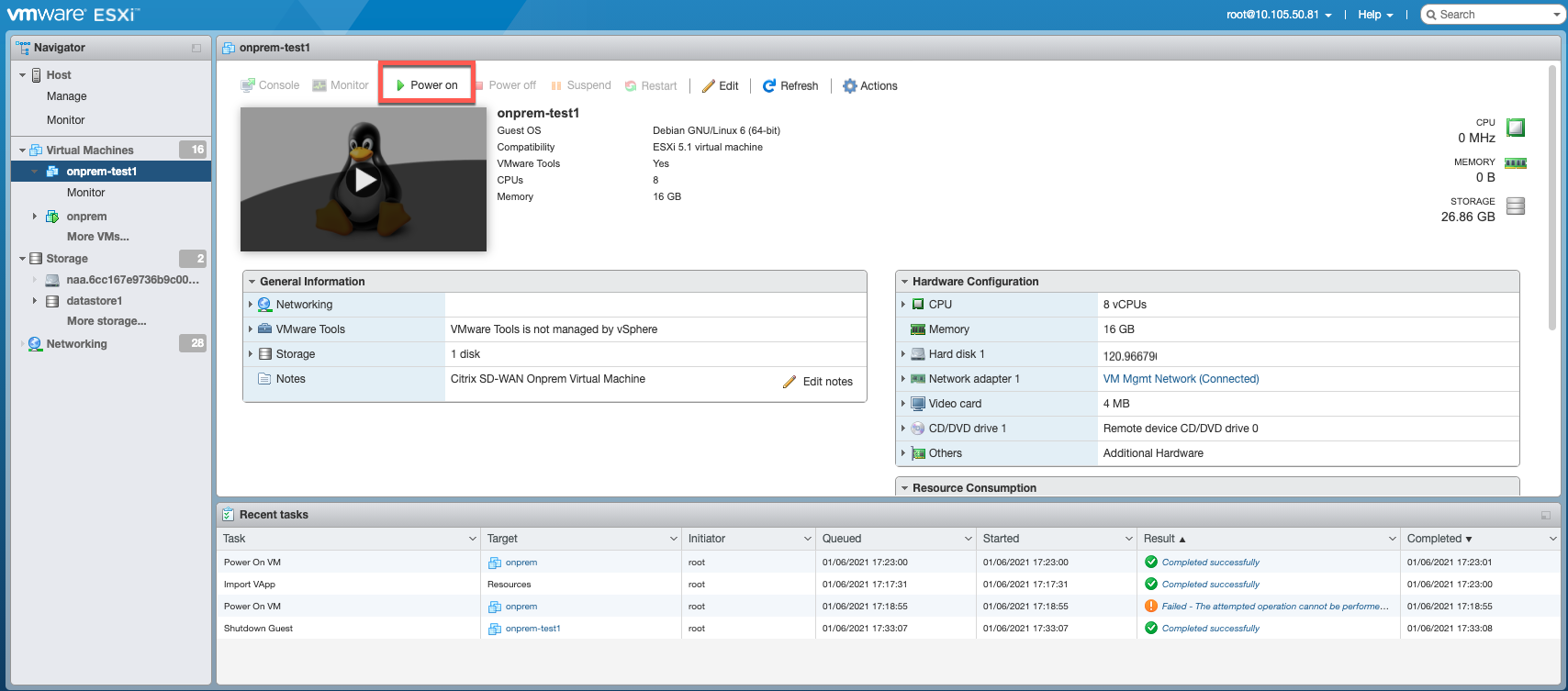
Compartir
Compartir
This Preview product documentation is Cloud Software Group Confidential.
You agree to hold this documentation confidential pursuant to the terms of your Cloud Software Group Beta/Tech Preview Agreement.
The development, release and timing of any features or functionality described in the Preview documentation remains at our sole discretion and are subject to change without notice or consultation.
The documentation is for informational purposes only and is not a commitment, promise or legal obligation to deliver any material, code or functionality and should not be relied upon in making Cloud Software Group product purchase decisions.
If you do not agree, select I DO NOT AGREE to exit.